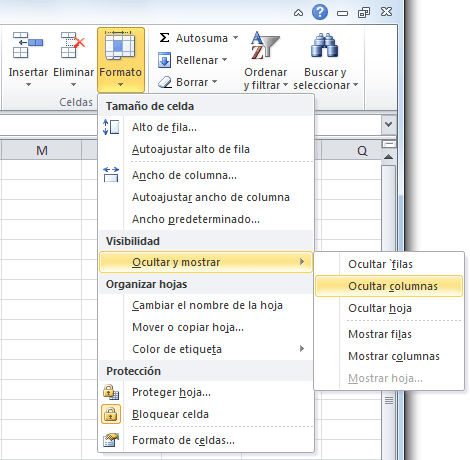Actividad 3
I.E. Angela Restrepo Moreno
13/02/2019
Objetivo: Introducción a los conceptos básicos de las hojas electrónicas.
ACTIVIDAD
1-)Que es una hoja electrónica y para que se usa
2-)Realizar un listado de las hojas electrónicas que han existido a trabes de la historia
3-)Definir que es excel o microsoft excel 2013 y para que lo usan las empresas y las instituciones educativas
4-)Investigar las formas de ingresar a microsoft excel 2013 con mause y con teclado
5-)Investigar las partes de la ventana de microsoft excel 2013 y explicar cada una de ellas
6-)Investigar las formas de desplazarnos o los desplazamientos a trabes de una hoja electrónica con mause y teclado
7-)Investigar las formas de seleccionar celdas o información en excel 2013 con mause y teclado
8-)Cuales son los pasos para cambiarle de tamaño a una columna en excel con mause y con teclado
9-)Ingresar a excel y llenar los siguientes datos por cada uno de sus compañeros.
-En la columna ( A ) digitalizar la tarjeta de identidad de cada uno de ellos, en la columna( B ) digitar los nombres completos en la columna ( C ) digitar el barrio donde viven en la columna ( D ) digitar la dirección de la casa en la columna ( E ) la fecha de cumpleaños en la columna ( F ) digitar el correo electrónico
si es necesraio cambie el tamaño de las columnas para que la información quede bien presentada
10-)Guardar dicha informacion con el nombre de listado de mis compañeros de clase y subirlo o cargarlo al webnode al gmail y al dropbox en la carpeta informatica 2019
NOTA:Cada pregunta debe ir acompañada de los links o paginas de donde se consulten, de un aporte personal mínimo de 5 lineas de lo que entienda al leer lo consultado, se debe insertar en la imagen que tenga relación con la pregunta o tema con su respectivo link, debe insertar un vídeo que explique o aclare el tema y debajo de el digitar un resumen mínimo de 5 lineas de lo que dice o explica el vídeo
Soluciono
1-)Hoja Electrónica
por: Joel Vergara
La hoja electrónica es una hoja de cálculo que permite la manipulación de datos arreglados en filas y columnas. Las columnas están representadas por letras y las filas por números. La intersección de la columna y la fila se conoce como la celda. La dirección de la celda es la letra (o las letras) de la columna con el número de la fila. Ejemplo: la dirección de la celda que queda en la segunda fila y la cuarta columna es D2.
https://www.angelfire.com/electronic2/softwareinf/hojaelectronica.html
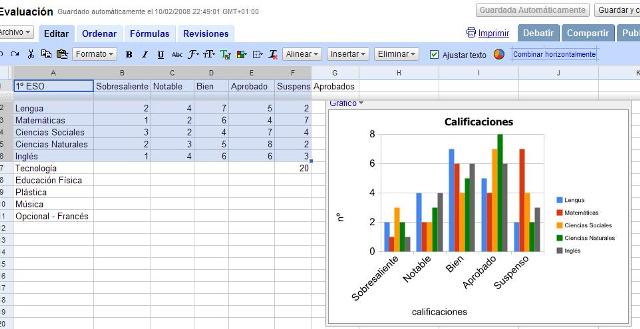
2-)
La evolución de las hojas de cálculo
VisiCalc
VisiCalc fue la primera aplicación de hoja de cálculo disponible para computadores personales. Es considerada la aplicación que convirtió el microcomputador de un hobby para entusiastas de la computación en una herramienta seria de negocios. Se vendieron más de 700.000 copias de VisiCalc en seis años.
Fue concebido por Dan Bricklin, refinado por Bob Frankston y desarrollado por su compañía Software Arts. Se distribuía por Personal Software en 1979. Posteriormente se llamó VisiCorp para la computadora Apple II. Ello propulsó el Apple de ser juguete de un aficionado a los hobbys a ser una muy deseada herramienta financiera. Esto probablemente motivó a IBM a entrar al mercado del PC, que ellos habían ignorado hasta entonces.
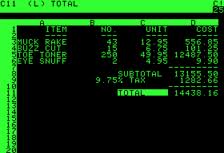
SuperCalc
SuperCalc es una hoja de cálculo diseñada por Gary Balleisen y publicada por Sorcim en 1980. Se incluyó originalmente (junto con WordStar) como parte del software para CP/M que se entregaba con cada ordenador portable Osborne 1.
Siendo un clon mejorado de VisiCalc, SuperCalc se caracterizó por ser una de los primeras hojas de cálculo capaces de resolver iterativamente una referencia circular (celdas que dependen de los resultados de otras celdas).
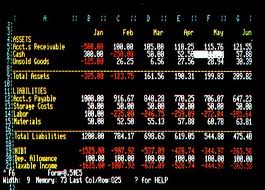
Multiplan
Multiplan fue una de las primeras hojas de cálculo desarrollada por Microsoft. Comercializada en 1982, en principio para ordenadores dotados del sistema operativo CP/M, fue posteriormente adaptada a otros sistemas tales como MS-DOS, BTOS y Xenix.
Existieron también versiones de este programa para Commodore 64 y las familias de ordenadores Texas Instruments TI-99/4A, Burroughs y Apple II. La hoja de cálculo Multiplan para Apple Macintosh fue la primera hoja de cálculo de Microsoft que utilizaba Interfaz gráfica de usuario (el resto se basaban en texto).
Multiplan fue la base sobre la que se desarrolló Microsoft Excel.
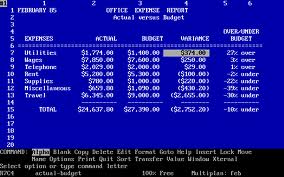
Lotus 1-2-3
Lotus 1-2-3 es un clásico programa de planilla u hoja de cálculo creado o desarrollado por la empresa Lotus Development Corporation (que sería adquirida por IBM en 1996). Fue la primera killer application ("aplicación matadora o asesina") para la plataforma IBM PC.
La inmensa popularidad que logró alcanzar a mediados de la década de 1980 contribuyó significativamente a afianzar el éxito de las PC dentro del ambiente corporativo y de oficina.
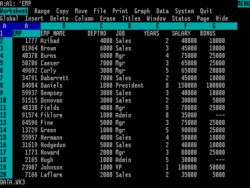
Excel
Microsoft publicó la primera versión de Excel para Mac en 1985, y la primera versión de Windows (numeradas 2-05 en línea con el Mac y con un paquete de tiempo de ejecución de entorno de Windows) en noviembre de 1987.
Lotus fue lenta al llevar 1-2-3 para Windows. Esto ayudó a Microsoft a alcanzar la posición de los principales desarrolladores de software para hoja de cálculo de PC.
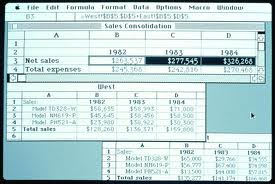
Quattro Pro
Quattro Pro es un programa de planilla de cálculo desarrollado originalmente por la empresa Borland International. Desde 1996 pertenece a la compañía desarrolladora canadiense Corel Corporation, como parte de su suite de oficina Corel WordPerfect Office.
La aplicación, Quattro Pro fue inicialmente lanzado al mercado durante el último trimestre de 1989.
Históricamente, Quattro pro usaba una configuración de teclado similar a la de su antecesor y competidor, el hasta ese momento dominante Lotus 1-2-3. Ello le trajo diversos problemas legales. Pronto sería aclamado como un producto de gran calidad gráfica para la época. Especialmente comparado con el ambiente textual del sistema operativo MS-DOS.
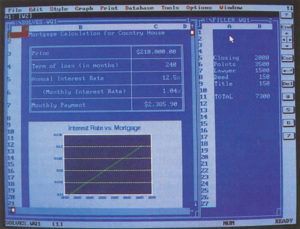
Las imágenes al igual que el texto fueron sacados del siguiente link:
https://tutorialexcel.com/la-evolucion-de-las-hojas-de-calculo/
3-)
Microsoft Excel
Ir a la navegaciónIr a la búsqueda«Excel» redirige aquí. Para otras acepciones, véase Excel (desambiguación).Microsoft ExcelSitio Oficial de Microsoft ExcelInformación general
Desarrollador(es) Microsoft
Lanzamiento inicial 30 de septiembre de 1985
Última versión estable 2019
24 de septiembre de 2018
Género Hoja de cálculo
Sistema operativo Windows, MacOS
Licencia No libre
En español Sí
[editar datos en Wikidata]
Microsoft Excel es una aplicación de hojas de cálculo que forma parte de la suite de oficina Microsoft Office. Es una aplicación utilizada en tareas financieras y contables, con fórmulas, gráficos y un lenguaje de programación.
https://es.wikipedia.org/wiki/Microsoft_Excel
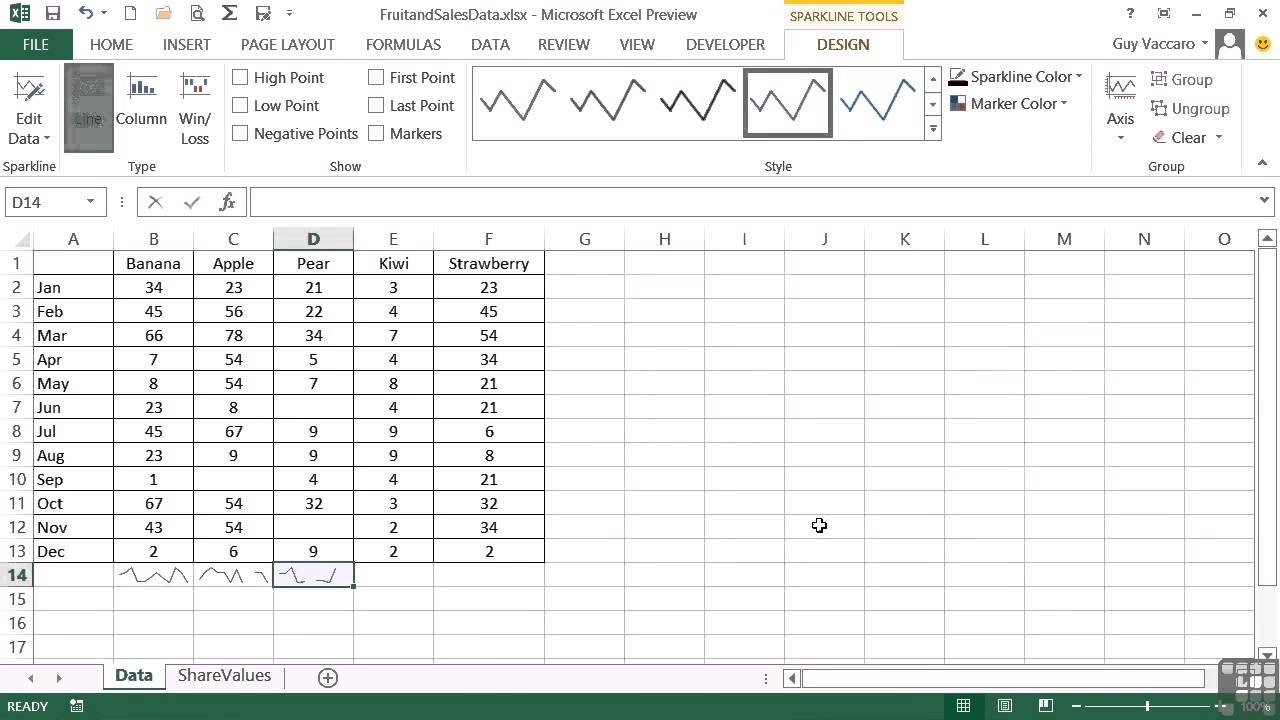
PARA QUE LO USAN LAS EMPRESAS:
Lo utilizan para realizar su contabilidad, sus facturas, análisis de datos, agendas de clientes/proveedores, todo tipo de base de datos, etc. Además puedes crear desde tablas y/o gráficos estáticos o dinámicos, hasta macros.
LINK:
https://www.campusaulavirtual.com/noticias/la-importancia-de-excel-en-las-empresas-2.html

LINK:
4-)
COMO ENTRAR A MICROSOFT EXCEL
1° MÉTODO1. Presione la tecla WINDOWS o haga clic en el botón Inicio de la barra de tareas que está en la esquina izquierda de la parte inferior de la pantalla.Se abre el menú de Inicio (Comienzo).
2. Haga clic en Programs.Se abre un submenú.
3. Haga clic en Office 2003.Se abre un submenú.
4. Haga clic en Excel.El programa de Microsoft Excel se abre.
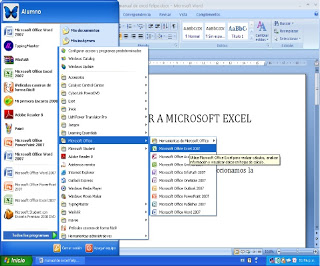
2° MÉTODO
Con un Acceso Directo ubicado en el escritorio.1. Simplemente se le da doble clic con el mouse y entraremos automáticamente a dicha función

3° MÉTODO1. En el escritorio se presionan las teclas WINDOWS y R al mismo tiempo.2. Aparecerá un programa que deice EJECUTAR.3. Escribimos la palabra EXCEL y damos un ENTER.4. Aparecerá el programa MICROSOFT EXCEL.

CON TECLADO
2| METODO
1. Con algún comando predeterminado por el usuario.
Todos los textos al igual que las imagenes fueron sacados del siguente link:
LINK:https://excel88.blogspot.com/2011/02/como-entrar-microsoft-excel.html
opinión personal:Pienso que es importante saber estas distintas funciones de acceder al programa de Microsoft Excel, ya que no hay que depender solamente de una. Que pasaria si el dia de mañana se nos descompusiera nuestro mouse o el teclado y no supiéramos como ingresar a este programa siendo muy sencillo de acceder.Aún faltan opciones por saber, pero pienso que estas son las mas importantes para un usuario de nivel medio en cuanto a las aplicaciones y funciones de EXCEL ¨
5-)Partes de la ventana de Excel
Barra de títulos
Es el encabezado o título de la hoja de cálculo ubicado en la parte superior de la ventana. Presenta el nombre del software y del documento que se está utilizando en el momento.
Botones de control
Son aquellos símbolos de la superior derecha de la ventana que permiten modificar las etiquetas, minimizar, maximizar, compartir y cerrar la hoja.
Barra de menús
Debajo del icono de diskette o guardar o del icono de Excel (ésto dependerá de la versión que se tenga del programa); se visualizan unas etiquetas o barras que permiten modificar la hoja. Estas son la barra de menús, y se componen de: archivo, insertar, diseño de la página, fórmulas, datos, revisar, ver y una barra de búsqueda con un icono de bombillo. Estos menús poseen subcategorías que te simplifican la distribución de la información y los análisis de cálculos.
Barra de herramientas
Son una serie de elementos que forman parte de cada barra de menús. Dependiendo de la barra seleccionada, se presentará una serie de opciones acorde su propósito. Por ejemplo, si se presiona la barra "insertar", se apreciará tablas, ilustraciones, adicionales, gráficos recomendados, gráficos, mapas,entre otros. Por otro lado, si presionamos la opción "fórmulas". Se visualizará insertar funciones, auto suma, usados recientemente, finanzas, lógico, texto, fecha y hora, etc.
Cuadro de nombre
Demuestra la ubicación de la celda, fila o columna activa. Se puede hacer más de una selección.
Barra de fórmulas
Es la barra que te permite observar y editar la información ingresada en la celda que se encuentra activa.
Barras de desplazamiento
Son aquellas herramientas que te permiten movilizar tanto vertical como horizontal la vista del documento. Se pueden accionar haciendo clic en la barra interna de su plataforma, o en las flechas que posee en los costados. Además de que, se puede utilizar la rueda del ratón para desplazarse automáticamente hacia arriba o hacia abajo; o utilizar las direccionales del teclado.
Zona de trabajo
Constituye en su totalidad la hoja de cálculo con sus filas, celdas, columnas e información incorporada. Mediante atajos, podemos realizar actividades de la barra de herramientas o fórmulas de operaciones aritméticas (sumar, restar, multiplicar, etc).
Barra de hojas
En la parte inferior, se visualiza un texto que dice hoja1. Esta barra de hojas nos explica la que hoja de cálculo que se está trabajando en el preciso momento. Por medio de ésta, podemos alternar varias hojas a nuestra conveniencia o agregar una nueva.
Rótulo de columnas
Después de la barra de herramientas, se visualizará una serie de cuadros organizados horizontalmente. Estos reciben el nombre de columnas. Las columnas se enumeran con letras del abecedario. Se comienza con la letra A hasta llegar a la Z. Pero usualmente se visualiza de la A hasta la R. Se pueden añadir o remover columnas dependiendo del trabajo que se desea realizar.
Rótulo de filas
Es aquella parte izquierda de la hoja donde se expresa una secuencia de números. Inicia con el número uno (1) y finaliza con el número treinta (30); pero si desplazamos el cursor hacia abajo, automáticamente se agregarán más filas de manera infinita.
Celdas
Las celdas son aquellos paralelepípedos que dividen la hoja de cálculo en varios segmentos que permiten separar las filas de las columnas. La primera celda de una hoja de cálculo se representa por la letra inicial del alfabeto y el número uno (A1).
Barra de estado
Esta barra de la parte inferior de la ventana que nos indica si alguna información esta errónea, o el documento está listo para ser entregado o impreso.
Vistas
Permiten ver el diseño de la página y la vista previa de cada una.
Barra de zoom
Es una herramienta que también forma parte de la zona inferior. Permite acercar o alejar un área en particular de la hoja de cálculo. Se representa por iconos de lupa con los símbolos de maximizar (+) o minimizar (-). En las versiones más modernas, consiste en un segmento con los iconos de más, de menos y un elemento que separa ambas opciones; que te permite manipularlos haciendo clic en cualquiera de éstos.
Por otro lado, también explica las veces que ha sido alejado o acercado el documento en porcentajes (%). En la versión de Microsft Excel 2016, te permite alejar la hoja en un 10 % y acercarte hasta un 390 %.
LINK:https://www.partesdel.com/partes_de_la_ventana_de_excel.html
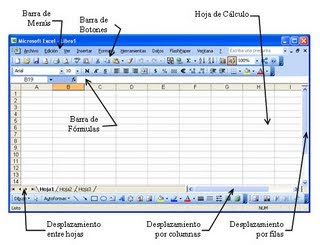
6-)
Formas de desplazarse en Excel
MOVIMIENTO BÁSICOS USANDO EL TECLADO
Celda Abajo FLECHA ABAJOCelda Arriba FLECHA ARRIBACelda Derecha FLECHA DERECHA o tecla TABCelda Izquierda FLECHA IZQUIERDAPantalla Abajo AVPAGPantalla Arriba REPAGPrimera Celda de columna CTRL+ FLECHA ARRIBA
Ultima columna de la hoja XFD CTRL+ FLECHA DERECHA
ULTIMA FILA = CTRL + FLECHA HACIA ABAJO
TECLAS PARA TRABAJAR EN UNA HOJA DE CALCULOS Teclas para moverse y desplazarse por una hoja de cálculo o un libro
Teclas de dirección o flechas cursoras Moverse una celda hacia arriba, hacia abajo, hacia la izquierda o hacia la derecha
CTRL+ teclas de dirección Ir hasta el extremo de la región de datos actual
INICIO Ir hasta el comienzo de una fila
CTRL+ cursora hacia arriba Ir hasta el comienzo de una hoja de cálculo
CTRL+ cursora hacia abajo Ir a la última celda de la hoja de cálculo.
AV PÁG Desplazarse una pantalla hacia abajo
RE PÁG Desplazarse una pantalla hacia arriba
ALT+AV PÁG Desplazarse una pantalla hacia la derecha
ALT+RE PÁG Desplazarse una pantalla hacia la izquierda
CTRL+AV PÁG Ir a la siguiente hoja del libro
CTRL+RE PÁG Ir a la hoja anterior del libro
CTRL+F6 o CTRL+TAB Ir al siguiente libro o a la siguiente ventana
F6 Muestra los comandos en Excel.
F5 Mostrar el cuadro de diálogo Ir a
MAYÚS+F5 Mostrar el cuadro de diálogo Buscar
MAYÚS+F4 Repetir la última acción de Buscar (igual a Buscar siguiente)
TAB Desplazarse entre celdas desbloqueadas en una hoja de cálculo protegida
Teclas para moverse por una hoja de cálculo con el modo Fin activado
FIN Activar o desactivar el modo Fin
FIN, tecla de dirección Desplazarse un bloque de datos dentro de una fila o columna
FIN, INICIO Ir a la última celda de la hoja de cálculo, que es la celda ubicada en la intersección de la columna situada más a la derecha y la fila ubicada más abajo (en la esquina inferior derecha) o la celda opuesta a la celda inicial, que es normalmente la celda A1
FIN, ENTRAR Ir a la última celda situada a la derecha de la fila actual que no esté en blanco; esta tecla no estará disponible si se ha activado la casilla de verificación Teclas de desplazamiento para transición en la ficha Transición (menú Herramientas, comando Opciones)
Teclas para moverse por una hoja de cálculo con la tecla BLOQ DESPL activada
BLOQ DESPL Activar o desactivar la tecla BLOQ DESPL
INICIO Ir a la celda de la esquina superior izquierda de la ventana
FIN Ir a la celda de la esquina inferior derecha de la ventana
FLECHA ARRIBA o FLECHA ABAJO Desplazarse una fila hacia arriba o hacia abajo
FLECHA IZQUIERDA o FLECHA DERECHA Desplazarse una columna hacia la izquierda o hacia la derecha
Teclas para ver o imprimir un documento
CTRL+P o CTRL+MAYÚS+F12 Presentar el cuadro de diálogo Imprimir
Trabajo en vista preliminar
Teclas de dirección Desplazarse por la página cuando está ampliada
RE PÁG o AV PÁG Avanzar o retroceder una página cuando está reducida
CTRL+FLECHA ARRIBA o CTRL+FLECHA IZQUIERDA Ir a la primera página cuando está reducida
CTRL+FLECHA ABAJO o CTRL+FLECHA DERECHA Ir a la última página cuando está reducida
Teclas para trabajar con hojas de cálculo, gráficos y macros
MAYÚS+F11 o ALT+MAYÚS+F1 Insertar una nueva hoja de cálculo
F11 o ALT+F1 Crear un gráfico que utilice el rango actual
ALT+F8 Mostrar el cuadro de diálogo Macro
ALT+F11 Mostrar/ocultar el Editor de Visual Basic
CTRL+F11 Insertar una hoja de macros de Microsoft Excel 4.0
CTRL+AV PÁG Ir a la siguiente hoja del libro
CTRL+RE PÁG Ir a la hoja anterior del libro
MAYÚS+CTRL+AV PÁG Seleccionar la hoja actual y la hoja siguiente del libro
MAYÚS+CTRL+RE PÁG Seleccionar la hoja actual y la hoja anterior del libro
TECLAS PARA TRABAJAR CON DATOS
Teclas para introducir datos en una hoja de cálculo
ENTRAR Completar una entrada de celda e ir hacia abajo en la selección
ALT+ENTRAR Comenzar una nueva línea en la misma celda
CTRL+ENTRAR Rellenar el rango de celdas seleccionado con la entrada actual
MAYÚS+ENTRAR Completar una entrada de celda e ir hacia abajo en la selección
TAB Completar una entrada de celda e ir hacia la derecha en la selección
MAYÚS+TAB Completar una entrada de celda e ir hacia la izquierda en la selección
ESC Cancelar una entrada de celda
RETROCESO Eliminar el carácter situado a la izquierda del punto de inserción o eliminar la selección
SUPR Eliminar el carácter situado a la derecha del punto de inserción o eliminar la selección
CTRL+SUPR Eliminar texto hasta el final de la línea
Teclas de dirección Desplazarse un carácter hacia arriba, abajo, izquierda o derecha
INICIO Ir al comienzo de la línea
F4 o CTRL+Y Repetir la última acción
MAYÚS+F2 Modificar un comentario de celda
CTRL+MAYÚS+F3 Crear nombres a partir de rótulos de fila y columna
CTRL+J Rellenar hacia abajo
CTRL+D Rellenar hacia la derecha
CTRL+F3 Definir un nombre
Teclas para trabajar en las celdas o la barra de fórmulas
RETROCESO Modificar la celda activa y, a continuación, borrarla, o eliminar el carácter anterior en la celda activa al modificar el contenido de las celdas
ENTRAR Completar una entrada de celda
CTRL+MAYÚS+ENTRAR Introducir una fórmula como fórmula matricial
ESC Cancelar una entrada en la celda o en la barra de fórmulas
CTRL+A Presentar la Paleta de fórmulas, después de escribir un nombre de función en una fórmula
CTRL+MAYÚS+A Insertar los nombres de argumentos y los paréntesis de una función, después de escribir un nombre de función en una fórmula
CTRL+ALT+K Insertar un hipervínculo
ENTRAR (en una celda con hipervínculo) Activar un hipervínculo
F2 Modificar la celda activa y colocar el punto de inserción al final de la línea
F3 Pegar un nombre definido en una fórmula
MAYÚS+F3 Pegar una función en una fórmula
F9 Calcular todas las hojas de todos los libros abiertos
CTRL+ALT+F9 Calcular todas las hojas del libro activo
MAYÚS+F9 Calcular la hoja activa
= (signo igual) Iniciar una fórmula
ALT+= (signo igual) Insertar una fórmula de Autosuma
CTRL+; (punto y coma) Introducir la fecha
CTRL+MAYÚS+: (dos puntos) Introducir la hora
CTRL+MAYÚS+" (comillas) Copiar el valor de la celda situada sobre la celda activa en la celda o en la barra de fórmulas
CTRL+` (comilla simple izquierda) Alternar entre mostrar valores o fórmulas en las celdas
CTRL+' (apóstrofo) Copiar una fórmula de la celda situada sobre la celda activa en la celda o en la barra de fórmulas
ALT+FLECHA ABAJO Presentar la lista de Autocompletar
Teclas para aplicar formato a los datos
Presione Para
ALT+' (apóstrofo) Mostrar el cuadro de diálogo Estilo
CTRL+1 Mostrar el cuadro de diálogo Formato de celdas
CTRL+E Aplicar el formato de número General
CTRL+MAYÚS+$ Aplicar el formato Moneda con dos decimales (los números negativos aparecen en rojo)
CTRL+MAYÚS+% Aplicar el formato Porcentaje sin decimales
CTRL+MAYÚS+^ Aplicar el formato numérico Exponencial con dos decimales
CTRL+MAYÚS+# Aplicar el formato Fecha con el día, mes y año
CTRL+MAYÚS+@ Aplicar el formato Hora con la hora y minutos e indicar a.m. o p.m.
CTRL+MAYÚS+! Aplicar el formato Número con dos decimales, separador de millares y signo menos (-) para los valores negativos
CTRL+MAYÚS+& Aplicar un borde
CTRL+MAYÚS+_ Quitar los contornos
CTRL+N Aplicar o quitar el formato de negrita
CTRL+K Aplicar o quitar el formato de cursiva
CTRL+S Aplicar o quitar el formato de subrayado
CTRL+5 Aplicar o quitar el formato de tachado
CTRL+9 Ocultar filas
CTRL+MAYÚS+( (paréntesis de apertura) Mostrar filas
CTRL+0 (cero) Ocultar columnas
CTRL+MAYÚS+) (paréntesis de cierre) Mostrar columnas
Teclas para modificar datos
F2 Modifique la celda activa y coloque el punto de inserción al final de la línea
ESC Cancelar una entrada en la celda o en la barra de fórmulas
RETROCESO Modificar la celda activa y luego eliminarla; o bien eliminar el carácter precedente en la celda activa mientras se modifica el contenido de la misma
F3 Pegar un nombre definido en una fórmula
ENTRAR Completar una entrada de celda
CTRL+MAYÚS+ Introducir una fórmula como fórmula matricial
ENTRAR Completar una entrada de celda
CTRL+A Presentar la Paleta de fórmulas, después de escribir un nombre de función en una fórmula
CTRL+MAYÚS+A Insertar los nombres de argumentos y los paréntesis de una función, después de escribir un nombre de función en una fórmula
F7 Mostrar el cuadro de diálogo Ortografía
Teclas para insertar, eliminar y copiar una selección
CTRL+C Copiar la selección
CTRL+X Cortar la selección
CTRL+V Pegar la selección
SUPR Borrar el contenido de la selección
CTRL+GUIÓN Eliminar celdas
CTRL+Z Deshacer la última acción
CTRL+MAYÚS+SIGNO MÁS Insertar celdas vacías
Teclas para moverse dentro de una selección
ENTRAR Moverse de arriba a abajo dentro de la selección (abajo), o bien moverse en la dirección que se haya seleccionado en la ficha Edición (menú Herramientas, comando Opciones)
MAYÚS+ENTRAR Moverse de abajo a arriba dentro de la selección (arriba), o bien moverse en la dirección que se haya seleccionado en la ficha Edición (menú Herramientas, comando Opciones)
TAB Ir de izquierda a derecha dentro de la selección o desplazarse una celda hacia abajo si sólo se ha seleccionado una columna
MAYÚS+TAB Ir de derecha a izquierda dentro de la selección o desplazarse una celda hacia arriba si sólo se ha seleccionado una columna
CTRL+PUNTO Desplazarse en el sentido de las agujas del reloj hasta la siguiente esquina de la selección
CTRL+ALT+FLECHA DERECHA Desplazarse hacia la derecha entre selecciones no adyacentes
CTRL+ALT+FLECHA IZQUIERDA Desplazarse hacia la izquierda entre selecciones no adyacentes
Teclas para seleccionar celdas, columnas o filas
CTRL+MAYÚS+* (asterisco) Seleccionar la región actual alrededor de la celda activa (la región actual es un área de datos ubicada entre filas y columnas en blanco)
MAYÚS+tecla de dirección Ampliar la selección una fila o columna
CTRL+MAYÚS+tecla de dirección Ampliar la selección a la última celda que no esté en blanco de la misma columna que la celda activa
MAYÚS+INICIO Ampliar la selección hasta el comienzo de la fila
CTRL+MAYÚS+INICIO Ampliar la selección hasta el comienzo de la hoja de cálculo
CTRL+MAYÚS+FIN Ampliar la selección hasta la última celda utilizada en la hoja de datos (esquina inferior derecha)
CTRL+BARRA ESPACIADORA Seleccionar toda la columna
MAYÚS+BARRA ESPACIADORA Seleccionar toda la fila
CTRL+MAYÚS+BARRA ESPACIADORA Seleccionar toda la hoja de cálculo
MAYÚS+RETROCESO Seleccionar sólo la celda activa cuando están seleccionadas varias celdas
MAYÚS+AV PÁG Ampliar la selección una pantalla hacia abajo
MAYÚS+RE PÁG Ampliar la selección una pantalla hacia arriba
CTRL+MAYÚS+BARRA ESPACIADORA Con un objeto seleccionado, seleccionar todas las celdas de una hoja
CTRL+6 Alternar entre ocultar objetos, mostrarlos o mostrar marcadores de los objetos
CTRL+7 Mostrar u ocultar la barra de herramientas Estándar
F8 Activar la ampliación de una selección utilizando las teclas de dirección
MAYÚS+F8 Agregar otro rango de celdas a la selección; o utilice las teclas de dirección para moverse al principio del rango que desee agregar y, a continuación, presione F8 y las teclas de dirección para seleccionar el siguiente rango
BLOQ DESP, MAYÚS+INICIO Ampliar la selección hasta la celda de la esquina superior izquierda de la ventana
BLOQ DESP, MAYÚS+FIN Ampliar la selección hasta la celda superior derecha de la ventana
Teclas para ampliar la selección con el modo Fin activado
FIN Activar o desactivar el modo Fin
FIN, MAYÚS+tecla de dirección Ampliar la selección hasta la última celda que no esté en blanco de la misma columna que la celda activa
FIN, MAYÚS+INICIO Ampliar la selección hasta la última celda utilizada en la hoja de datos (esquina inferior derecha)
FIN, MAYÚS+ENTRAR Ampliar la selección hasta la última celda en la fila actual. Esta tecla no estará disponible si se activó la casilla de verificación Teclas de desplazamiento para transición en la ficha Transición (menú Herramientas, comando Opciones)
Teclas para seleccionar celdas con características especiales
CTRL+MAYÚS+* (asterisco) Seleccionar la región actual alrededor de la celda activa (la región actual es un área de datos ubicada entre filas y columnas en blanco)
CTRL+/ Seleccionar la matriz actual, que es la matriz a la que pertenece la celda activa
CTRL+MAYÚS+O (letra O) Seleccionar todas las celdas con comentarios
CTRL+ Seleccionar las celdas de una fila que no coincidan con el valor en la celda activa de esa fila. Se debe seleccionar la fila que comience con la celda activa.
CTRL+MAYÚS+| Seleccionar las celdas de una columna que no coincidan con el valor en la celda activa de esa columna. Se debe seleccionar la columna que comience con la celda activa.
CTRL+[ (corchete de apertura) Seleccionar sólo las celdas a las que se hace referencia directa en fórmulas de la selección
CTRL+MAYÚS+{ (llave de apertura) Seleccionar sólo las celdas a las que se hace referencia directa o indirecta en fórmulas de la selección
CTRL+] (corchete de cierre) Seleccionar sólo las celdas con fórmulas que hagan referencia directa a la celda activa
CTRL+MAYÚS+} (llave de cierre) Seleccionar todas las celdas con fórmulas que hagan referencia directa o indirecta a la celda activa
ALT+; (punto y coma) Seleccionar sólo celdas visibles de la selección actual
Teclas para seleccionar una hoja de gráficos
CTRL+AV PÁG Seleccionar la siguiente hoja de un libro, hasta que se seleccione la hoja de gráficos que desea
CTRL+RE PÁG Seleccionar la hoja anterior de un libro, hasta que se seleccione la hoja de gráficos que desea
Teclas para seleccionar un gráfico incrustado
Nota La barra de herramientas Dibujo debe estar activada.
- Presione la tecla F10para activar la barra de menús.
- Presione CTRL+TABo CTRL+MAYÚS+TABpara seleccionar la barra de herramientas Dibujo.
- Presione la tecla FLECHA DERECHApara seleccionar el botón Seleccionar objetos
de la barra de herramientas Dibujo. - Presione CTRL+ENTRARpara seleccionar el primer objeto.
- Presione la tecla TABpara avanzar (o MAYÚS+TABpara retroceder) en la pila de objetos hasta que aparezca el gráfico incrustado que desee seleccionar.
- Presione CTRL+ENTRARpara activar el gráfico.
Teclas para seleccionar elementos de gráficos
FLECHA ABAJO Seleccionar el grupo de elementos anterior
FLECHA ARRIBA Seleccionar el grupo de elementos siguiente
FLECHA DERECHA Seleccionar el siguiente elemento del grupo
FLECHA IZQUIERDA Seleccionar el elemento anterior del grupo
TECLAS PARA UTILIZAR CON BASES DE DATOS Y LISTAS
Teclas para trabajar con un formulario
ALT+tecla, donde tecla es la letra subrayada en el nombre del campo o del comando Seleccionar un campo o un botón de comando
FLECHA ABAJO Ir al mismo campo del siguiente registro
FLECHA ARRIBA Ir al mismo campo del anterior registro
TAB Ir al siguiente campo modificable del registro
MAYÚS+TAB Ir al anterior campo modificable del registro
ENTRAR Ir al primer campo del siguiente registro
MAYÚS+ENTRAR Ir al primer campo del registro anterior
AV PÁG Ir al mismo campo 10 registros más adelante
CTRL+AV PÁG Moverse a un nuevo registro
RE PÁG Ir al mismo campo 10 registros más atrás
CTRL+RE PÁG Ir al primer registro
INICIO o FIN Ir al comienzo o al final de un campo
MAYÚS+FIN Ampliar una selección hasta el final de un campo
MAYÚS+INICIO Ampliar una selección hasta el comienzo de un campo
FLECHA IZQUIERDA o FLECHA DERECHA Desplazarse un carácter hacia la izquierda o hacia la derecha dentro de un campo
MAYÚS+FLECHA IZQUIERDA Seleccionar el carácter de la izquierda
MAYÚS+FLECHA DERECHA Seleccionar el carácter de la derecha
Teclas para utilizar Autofiltro
Teclas de dirección para seleccionar la celda que contenga el rótulo de columna y, a continuación, presione ALT+FLECHA ABAJO para mostrar la lista de Autofiltro de la columna actual
FLECHA ABAJO Seleccionar el siguiente elemento de la lista de Autofiltro
FLECHA ARRIBA Seleccionar el elemento anterior de la lista de Autofiltro
ALT+FLECHA ARRIBA Cerrar la lista de Autofiltro de la columna actual
INICIO Seleccionar el primer elemento (Todo) en la lista de Autofiltro
FIN Seleccionar el último elemento de la lista de Autofiltro
ENTRAR Filtrar la lista mediante el elemento seleccionado en la lista de Autofiltro
Teclas para esquematizar datos
ALT+MAYÚS+FLECHA DERECHA Agrupar filas o columnas
ALT+MAYÚS+FLECHA IZQUIERDA Desagrupar filas o columnas
CTRL+8 Mostrar u ocultar símbolos de esquema
CTRL+9 Ocultar filas seleccionadas
CTRL+MAYÚS+( (paréntesis de apertura) Mostrar filas seleccionadas
CTRL+0 (cero) Ocultar columnas seleccionadas
CTRL+MAYÚS+) (paréntesis de cierre) Mostrar columnas seleccionadas
TECLAS PARA UTILIZAR CON INFORMES DE TABLA DINAMICA O GRAFICO DINAMICO
Teclas para el Asistente para tablas y gráficos dinámicos
FLECHA ARRIBA o FLECHA ABAJO Seleccionar el botón de campo anterior o siguiente de la lista
FLECHA IZQUIERDA o FLECHA DERECHA Seleccionar el botón de campo situado a la izquierda o a la derecha en una lista de botones de campo con varias columnas
ALT+C Desplazar el campo seleccionado al área de columna
ALT+D Desplazar el campo seleccionado al área de datos
ALT+L Mostrar el cuadro de diálogo Campo de la tabla dinámica
ALT+P Desplazar el campo seleccionado al área de página
ALT+R Desplazar el campo seleccionado al área de fila
Teclas para los campos de página que se muestran en un informe de tabla dinámica o de gráfico dinámico
CTRL+MAYÚS+* (asterisco) Seleccionar el informe de tabla dinámica completo
Teclas de dirección para seleccionar la celda que contiene el campo y, después, ALT+FLECHA ABAJO para mostrar la lista del campo actual en un informe de tabla dinámica
Teclas de dirección para seleccionar el campo de página de un informe de gráfico dinámico y, después, ALT+FLECHA ABAJO para mostrar la lista del campo de página actual en un informe de gráfico dinámico
FLECHA ARRIBA Seleccionar el elemento anterior de la lista
FLECHA ABAJO Seleccionar el siguiente elemento de la lista
INICIO Seleccionar el primer elemento visible de la lista
FIN Seleccionar el último elemento visible de la lista
ENTRAR Mostrar el elemento seleccionado
BARRA ESPACIADORA Activar o desactivar una casilla de verificación de la lista
Teclas para diseñar un informe de tabla o de gráfico dinámico
- Presione la tecla F10para activar la barra de menús.
- Presione CTRL+TABo CTRL+MAYÚS+TABpara seleccionar la barra de herramientas Tabla dinámica.
- Presione las teclas FLECHA IZQUIERDAo FLECHA DERECHApara seleccionar el menú situado a la izquierda o a la derecha o, cuando el submenú está visible, para pasar del menú principal al submenú.
- Presione ENTRAR(en un botón de campo) y las teclas FLECHA ABAJOy FLECHA ARRIBA para seleccionar el área a la que desee mover el campo seleccionado.
Teclas para agrupar y desagrupar elementos de tablas dinámicas
ALT+MAYÚS+FLECHA DERECHA Agrupar los elementos de la tabla dinámica seleccionados
ALT+MAYÚS+FLECHA IZQUIERDA Desagrupar los elementos de la tabla dinámica seleccionados
link:https://carmenlovos40584cds.wordpress.com/excel-2/formas-de-desplazarse-en-word/
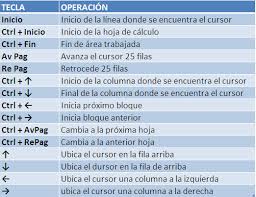
7-)
Seleccionar una o varias celdas
Haga clic en la celda para seleccionarla. O bien use el teclado para navegar a esta y seleccionarla.
Para seleccionar un rango, seleccione una celda, mantenga seleccionado el borde inferior derecho y arrastre el cursor sobre el rango de celdas. O bien use Mayús + teclas de dirección para seleccionar el rango.
Para seleccionar rangos de celdas y celdas no adyacentes, mantenga presionada la tecla Ctrl y seleccione las celdas.
Seleccionar una o más filas y columnas
Seleccione la letra en la parte superior de una columna para seleccionar toda la columna. O bien haga clic en cualquier celda de la columna y, después, presione Ctrl + Barra espaciadora.
Seleccione el número de fila para seleccionar una fila. O bien haga clic en cualquier celda de la fila y, después, presione Mayús + Barra espaciadora.
Para seleccionar filas o columnas no adyacentes, mantenga presionada la tecla Ctrl y seleccione los números de fila o columna.
Seleccionar una tabla, lista u hoja de cálculo
Para seleccionar una tabla o lista, seleccione una celda en la tabla o lista y, después, presione Ctrl + E.
Para seleccionar toda la hoja de cálculo, presione Ctrl + E + E. O bien use el botón Seleccionar todo de la esquina superior izquierda de la hoja de cálculo para seleccionar toda la hoja de cálculo.
Nota: En algunos casos, al seleccionar una celda, puede que también se seleccionen varias celdas adyacentes. Para obtener sugerencias sobre cómo solucionar este problema, vea la publicación ¿Cómo impido que Excel resalte dos celdas al mismo tiempo? en la comunidad.
¿Necesita más ayuda?
Siempre puede preguntar a un experto en Excel Tech Community, obtener soporte técnico en la Comunidad de respuestas o sugerir una característica nueva o mejora en el UserVoice de Excel.
Vea también
Agregar o quitar filas y columnas en una tabla de Excel
Mover o copiar filas y columnas
Transponer (girar) datos de filas a columnas o viceversa
Inmovilizar paneles para bloquear filas y columnas
Bloquear o desbloquear áreas específicas de una hoja de cálculo protegida
Aparecerá el cuadro de diálogo Alto de fila, ingresa el nuevo alto de las filas y presiona en TRUCO EXCEL: Un atajo para cambiar el alto de la fila es colocar el cursor a la parte inferior del encabezado de fila (número de fila ubicado a la izquierda de fila) una vez que el cursor cambie de forma a puedes modificar la altura de la fila arrastrando el raton.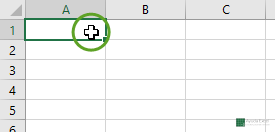
8-)
Cambiar la altura de Filas
- Para ajustar una sola fila, selecciona cualquier celda de la fila que deseas ajustar. Para ajustar varias filas no consecutivas, mantén pulsada la tecla [Ctrl] y haz clic en el número de fila cuyo tamaño deseas cambiar.
- En la cinta de opciones, selecciona la Inicio > Celdas > Formato > Alto de fila. También puedes dar clic derecho en el encabezado de la fila y seleccionar la opción "Alto de fila"
Cambiar anchura de Columnas
- Para ajustar una sola fila, selecciona cualquier celda de la fila que deseas ajustar. Para ajustar varias filas no consecutivas, mantén pulsada la tecla [Ctrl] y haz clic en el número de fila cuyo tamaño deseas cambiar.
- En la cinta de opciones, selecciona la Inicio > Celdas > Formato > Ancho de columna. También puedes dar clic derecho en el encabezado de la columna y seleccionar la opción "Ancho de columna"
- Aparecerá el cuadro de diálogo Ancho de Columna, ingresa el nuevo ancho de las columnas y presiona en botón "Aceptar"
RUCO EXCEL: Un atajo para modificar el ancho de una columna es colocar el cursor a la parte izquierda del encabezado de dicha columna (letra de la columna ubicado a la parte superior de las filas) una vez que el cursor cambie de forma a puedes modificar la anchura de la columna arrastrando el ratón.
Autoajustar el tamaño de una celda
- Si requieres cambiar el tamaño de las columnas o filas en Excel, de manera que se adapten al contenido de las celdas, deberás dar doble clic en la cabecera de la columna, lo cual ajustara automáticamente el ancho de las celdas de esa columna o puedes hacer doble clic en el encabezado de la fila para que se ajuste automáticamente el alto de las celdas
- link https://www.cavsi.com/preguntasrespuestas/como-cambiar-el-tamano-de-columnas-y-filas-en-excel/